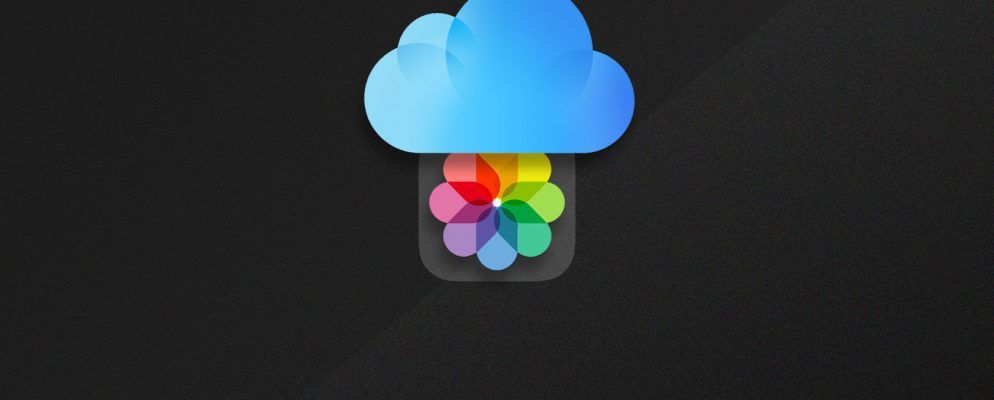适用于Mac和iPhone的Apple云同步照片管理系统iCloud照片库为照片提供了强大的工具。我们已经概述了iCloud照片库的一些重要特征。现在是时候更深入地研究该系统了。
让我们仔细看看使用iCloud管理照片和视频所需的关键程序。我们主要介绍如何:
在开始之前,请确保已备份照片并准备好恢复以防万一。
如何将照片上传到iCloud < /
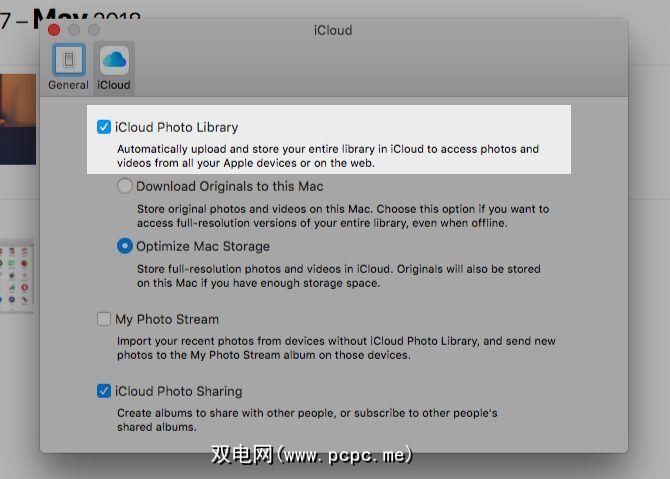
要将照片备份到iCloud,必须首先为“照片"应用程序启用云同步功能。您可以通过在每个Apple设备上打开iCloud照片库来做到这一点:
iCloud照片库使用iCloud存储空间来备份照片,这意味着除非升级到更高版本,否则您的存储空间为5GB。存储计划。
要检查免费计划是否足以满足您当前的照片管理需求,您需要知道照片库的大小。您可以在 /首页/图片中找到它。右键单击照片库图标,然后在上下文菜单中选择获取信息,以查看照片和视频占用了多少存储空间。
无论如何,最好将您的相册弄乱,然后再将照片上传到iCloud。然后,您可以将备用iCloud存储用于其他目的。
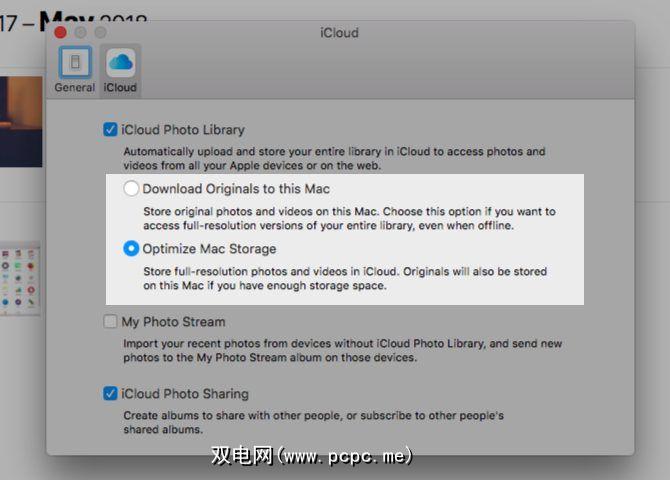
如上所述,您在启用云同步时,可以选择两个选项:
当然,您不必在所有设备上都选择相同的选项设备。例如,您可以将原件保留在Mac上,并在iPhone上使用低分辨率版本。
在Mac上,不仅可以在设置中找到优化选项相片应用程式],也可以在关于本机>存储>管理>照片下。它显示为优化照片库。
请记住,您还可以在iCloud的“照片"页面上直接将照片上传到网上的iCloud 。点击工具栏中的上传照片按钮以选择要上传的媒体。拖放也可以。您以这种方式上传的照片将不会显示在您已关闭iCloud照片库的设备上。
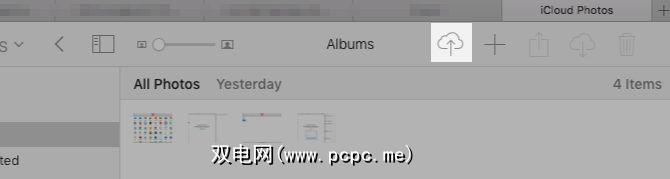
启用iCloud照片库后会发生什么
一旦打开iCloud图片库,您图片库中的所有照片和视频都将以全分辨率备份到iCloud。是的,包括从 JPG , PNG 和 GIF 图片到4K视频和实时照片的所有内容。 没有选择同步的选项。
实际的同步过程会花费很多时间,具体取决于照片库的大小和互联网速度。
在Mac上,您可以通过将更多照片拖放到应用程序上,将更多照片上传到iCloud。只有在启用以下设置后,此功能才能起作用:照片>首选项>常规>导入>将项目复制到照片库。
如果未设置,则该应用程序将您放入其中作为参考文件的照片。换句话说,“照片"会对图像进行分类,但不会将其添加到“照片库"中。因此,它也不会将它们上传到iCloud。您可以使用菜单选项文件>合并将引用的文件复制到资源库中。
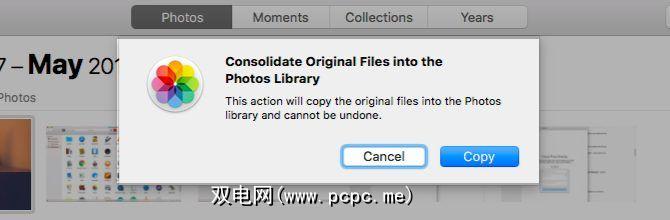
在iPhone上,您捕获或导入到相机胶卷中的所有照片和视频都同步到iCloud自动。截图也很重要。
关于iCloud同步的最好部分是您的iCloud照片库将您的图片编辑备份到云端!您可以编辑照片并还原其原始版本。
如果您已在Mac上使用iTunes将照片同步到iPhone,则在其上启用iCloud照片库后,它们将从手机中丢失。但它们仍会保留在您的Mac上。在Mac上启用云同步后,照片将备份到iCloud并重新出现在手机上。
iCloud照片的替代方法
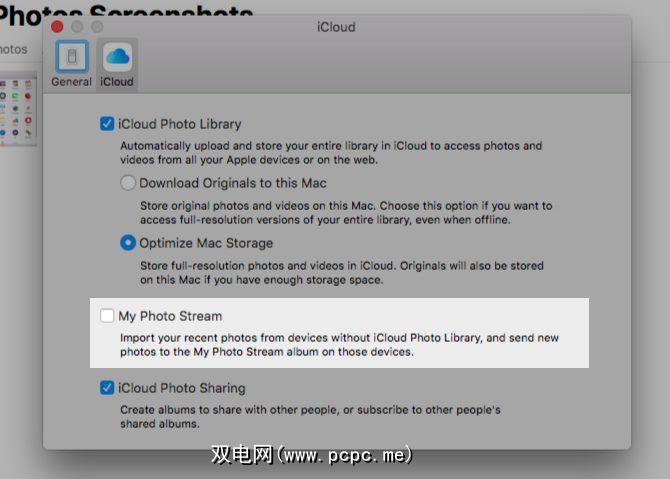
假设您的照片库很小或您不想将照片备份到iCloud。在这种情况下,您可能需要选择我的照片流选项,而不是 iCloud照片库。
此功能可以同步处理1000张最新照片(或价值30天)在您的Apple设备上无线连接。它不适用于视频。并且上传到“我的照片流"的照片不会计入您的iCloud存储空间。
如果启用了iCloud照片库,则“我的照片流"的状态无关。
如何访问iCloud照片
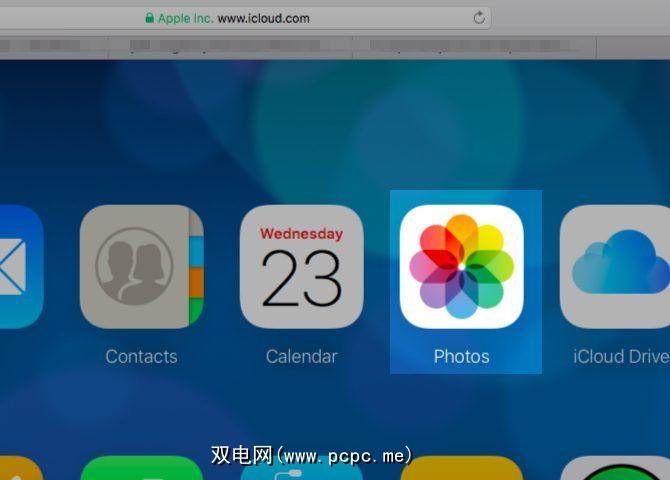
您可以在所有Apple设备上的“照片"应用程序中查看所有iCloud照片和视频。此外,您还可以通过icloud.com在网络上访问它们。为此,您需要使用Apple ID登录并在页面上打开“照片"应用。
非Apple设备怎么样?您可以在其中使用iCloud照片吗?这要视情况而定。
如果您是Windows用户,则可以安装Windows版iCloud来访问PC上的iCloud照片。安装该应用程序后,您还可以将照片从Windows图片库上传到iCloud。 Apple拥有在Windows PC上使用iCloud照片库的必要设置说明。
在Linux计算机上,您必须依靠iCloud的网络界面来查看照片。要在Android上访问iCloud照片,最好的选择是Chrome中的iCloud网络版本。但这还远非完美。
如何在iCloud上共享照片
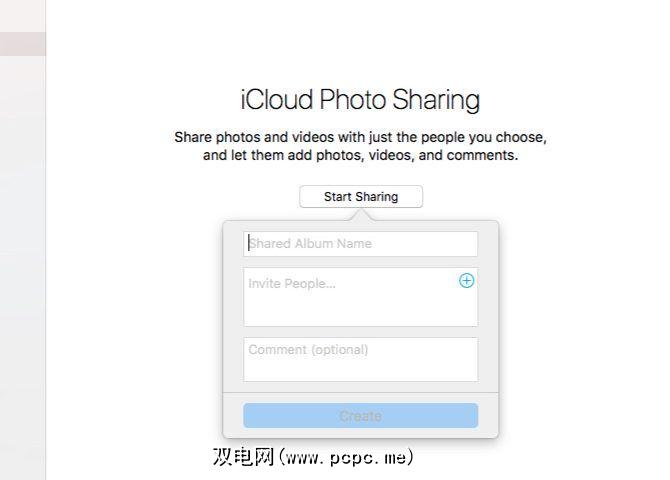
开始与他人共享照片和视频之前,您需要启用iCloud照片共享功能。让我们看看如何做到这一点:
这时(在macOS和iOS设备上)“照片"应用都会出现一个新部分:共享。在本部分中,您会找到一个开始共享按钮,以帮助您创建第一个共享相册。 (向前,您需要使用共享相册部分中的加按钮来创建更多相册。)
新相册到位后,您将在Mac上的共享>共享相册下可以看到它。在iPhone / iPad上的共享下。
在打开相册后将照片或视频添加到共享相册中:
这不是将媒体添加到共享相册的唯一方法。这是适用于Mac的另一种方法:
此方法的iOS版本几乎相同。<
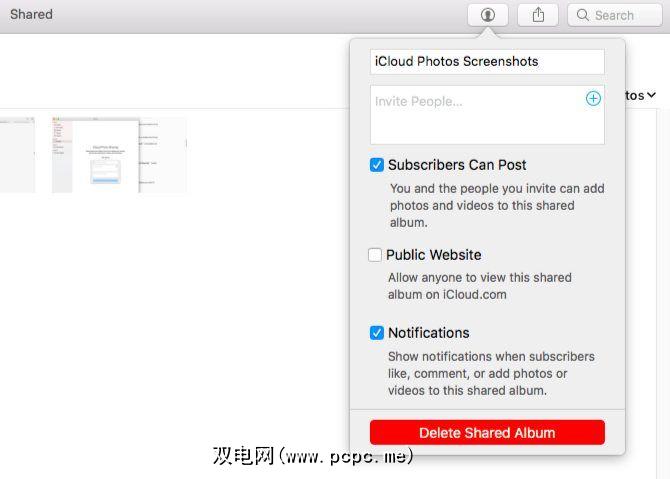
相册邀请对象可以将共享的视频和照片下载到自己的资料库中。您可以使用iCloud联系人信息(例如iMessage电话号码或iCloud电子邮件地址)邀请人们加入共享相册。当然,您不必键入此信息,因为“照片"应用程序允许您直接从“联系人"应用程序中选择联系人。
您可以与非iCloud用户共享相册吗?是的,但前提是您将专辑变成了可在icloud.com上访问的“公共网站"。
在Mac上,从“照片"的侧边栏中,选择要允许任何人查看的共享相册。接下来,点击工具栏中的人按钮,然后在弹出的选项框中选中公共网站的框。
在iOS设备上,您可以在相册的人标签下找到公共网站选项。
默认情况下,相册订户可以将照片和视频添加到共享的相册。另外,当您的一个共享相册上有任何活动时,您也会收到通知。您可以从启用公共网站设置的位置调整这些设置。
如果您设置了“家庭共享",请寻找家庭共享部分中的相册。在那里,您可以共享和查看限于您的“家庭共享"成员圈子中的照片。
看不到iCloud.com上列出的共享相册吗?这就是它应该如何工作的。共享相册可以通过其唯一的网址查看,但不能从iCloud帐户本身查看。
如何从iCloud下载照片
假设您要从iCloud保存照片和视频到外部硬盘驱动器。或者您可能正在考虑使用Google相册或其他备份服务。在这种情况下,您需要先了解如何获取iCloud照片。
macOS将照片存储在低调的Finder文件夹中,这意味着您可以直接从此位置复制它们。它们被分类到基于日期的文件夹和子文件夹中,对于备份来说可能不是理想的选择。
在Mac上下载照片的更好方法是通过“照片"应用程序。打开它,选择要保存的照片,然后将其拖到您选择的Finder文件夹中。
您还可以使用菜单选项文件>导出>导出[X]照片。这使您可以选择一种文件格式进行下载。如果您愿意按原样下载它们,请单击文件>导出>导出[X]照片的未修改原件。
要一次选择一堆照片,请选择集合中的第一个,并 Shift 单击该集合中的最后一个。您可以命令单击杂散照片,一次抓取一张。如果您想选择相册中的所有照片,请点击 Cmd + A 。
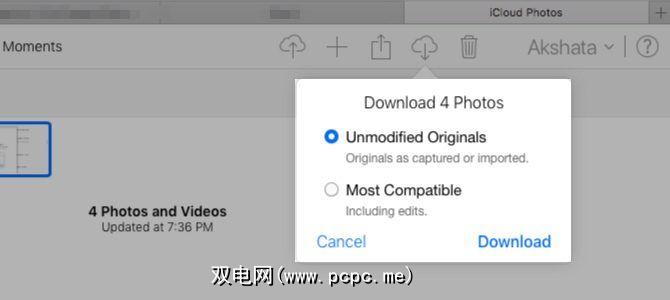
选择一堆照片,然后点击下载所选项目 strong>工具栏按钮。是否要下载优化的图像(包括编辑内容)而不是未修改的原始图像?将鼠标悬停在工具栏按钮上,而不是单击它。然后,单击出现的微小向下箭头,然后选择最兼容选项,然后再下载。
不幸的是,快捷方式 Shift -单击, Cmd + A 在iCloud.com上将无法使用。只有 Cmd 单击可用于多个选择,这就是为什么当您要下载许多照片时iCloud方法变得乏味的原因。
在此问题上,这是一种古怪的解决方法。点击边栏中的照片,以按日期对照片进行排序。将鼠标悬停在任何一组照片上,然后单击最右侧显示的加按钮。这样做会选择该集中的所有照片。当然,这种选择即使不是那么简单,也仍然很麻烦。

在设置> [您的名字]> iCloud>照片下选择下载并保留原件。强>。最终,您的照片库将获得所有照片的全分辨率版本。您可以使用iTunes将它们复制到Mac上,也可以使用macOS上的Image Capture应用程序将它们直接复制到外部硬盘上。
如果您始终要传输原稿,则需要先进行一些小的调整。在iPhone上访问设置>照片>传输到Mac或PC ,然后从自动切换到保留原件。
您也可以将照片保存到手机上的“文件"应用中。为此,请首先选择要保存的照片,然后点击工具栏中的共享按钮。然后在图标的底行中滑动,然后在其中选择保存到文件。
将照片从iCloud下载到Windows PC的方法与Mac相似。但是在这里,您必须 Ctrl -单击而不是 Cmd -单击以选择多张照片。
当然,如果您拥有iCloud适用于Windows的应用程序,您可以一次下载所有照片和视频。首先,请在文件资源管理器中导航至“ iCloud照片",然后单击下载照片和视频。如果要将照片移动到云中,还可以在其中找到上传照片和视频链接。
如何从iCloud中删除照片
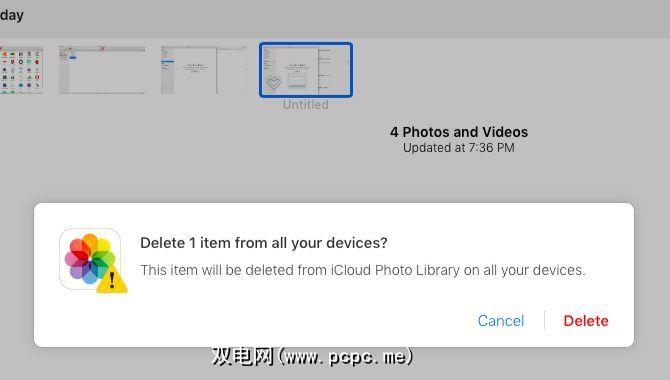
如果要在Mac上查看iCloud照片,则删除它们非常简单。选择整个对象,然后从上下文菜单或右键单击菜单中,选择删除[X]照片。
在iPhone / iPad上,选择照片并点击<底部栏中的strong>垃圾箱图标。您可以在多张照片上点击并拖动以将其全部选中。首先选择左上角的照片。相册中还有一个全选选项可批量删除照片。
要在iCloud.com上删除照片,请选择它并点击 Delete >工具栏按钮。再次令人讨厌的是,没有简单的方法可以选择多张照片。如果只选择几张照片,则 Cmd -单击即可。但是,如果您要浏览一页又一页的照片,这将花费很长时间。
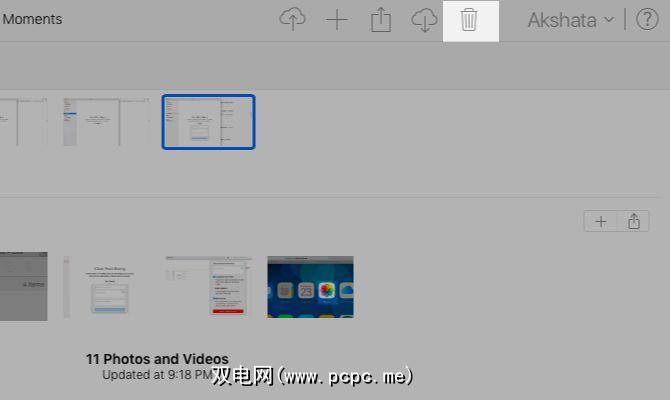
在上述所有三个实例中,在确认删除之前,您都应该看到此消息的一些变体:
可以从所有设备上的iCloud照片库中删除它们。
这是确保照片从连接iCloud的设备和iCloud帐户中删除的可靠方法。 (当然,如果您已通过聊天,电子邮件等方式将照片发送给某人,则要删除的照片副本可能仍在周围徘徊。)
已删除的照片最终会出现在最近删除文件夹。您可以在删除后的30天内从该位置恢复它们。
如果您不想等待那么长时间,可以使用全部删除选项将其永久删除。在最近删除的文件夹中。如果您改变主意并希望在恢复期内恢复任何或所有照片,则在此部分中还具有恢复选项。
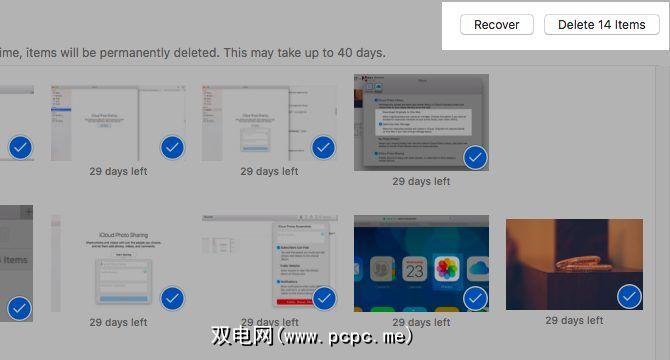
要从您的照片中删除照片手机而不将其从iCloud中删除?仅在关闭iCloud照片库后才能执行此操作。
如果沿着该路线行驶,可以在确认要关闭之前选择从iPhone删除选项。关闭功能。如果要在iPhone上复制照片库,请选择下载照片和视频。
请记住,关闭iCloud照片库不是从iCloud删除照片的正确方法。这是无效的,因为在设备上禁用云同步只会将照片从该设备上移除。我们已经在上面介绍了从iCloud上拍摄照片的正确方法。
将照片带到云端
虽然Apple Photos从一开始就可以工作,但可能需要一段时间才能理解
您应该知道如何解决常见的iCloud问题。
详细了解以下内容:iCloud,iPhoto,长格式指南,照片共享。
标签: